
4 Cara Membuat Subtitle Otomatis Sendiri di Android, PC atau Laptop

Teknatekno.com – Subtitle memegang peranan penting dalam membantu pemirsa memahami isi dari film atau video yang menggunakan bahasa asing. Namun, pernahkah kamu berpikir bagaimana cara membuat subtitle sendiri untuk film atau video yang belum memiliki subtitle?
Ternyata, siapa saja bisa membuat subtitle sendiri dengan mudah menggunakan laptop atau hp android mereka. Meskipun kamu dapat mencari subtitle Indonesia dari situs download subtitle, namun apa yang akan kamu lakukan jika subtitle yang kamu cari tidak tersedia? Tentu saja akan sangat menyebalkan.
Oleh karena itu, dengan mengetahui cara membuat subtitle sendiri, kamu dapat memberikan subtitle Indonesia ke film atau video yang kamu inginkan dan membantu orang lain yang membutuhkan subtitle tersebut.
Dalam artikel ini, kamu akan menemukan cara membuat subtitle otomatis dengan menggunakan beberapa aplikasi yang mudah diunduh dan digunakan. Dengan mengikuti panduan ini, kamu akan bisa membuat subtitle dengan mudah dan menghemat waktu.
Apa itu Subtitle
Sebelum kita membahas bagaimana cara membuat subtitle, mari kita bahas terlebih dahulu apa itu subtitle. Subtitle adalah teks yang ditampilkan di bawah layar saat kita menonton film atau video, biasanya berisi terjemahan dari bahasa asing atau transkripsi dari dialog dalam bahasa yang sama dengan video.
Subtitle dibutuhkan agar penonton dapat memahami dengan baik isi dari film atau video yang ditonton. Subtitle dapat ditampilkan dalam berbagai format, seperti .srt, .ass, .ssa, dan lain-lain.
Selain itu, subtitle juga dapat membantu orang yang memiliki masalah pendengaran untuk mengikuti isi dari film atau video. Subtitle dapat dibuat secara manual dengan menambahkan teks subtitle beserta timingnya, atau secara otomatis menggunakan aplikasi subtitle editor atau speech-to-text.
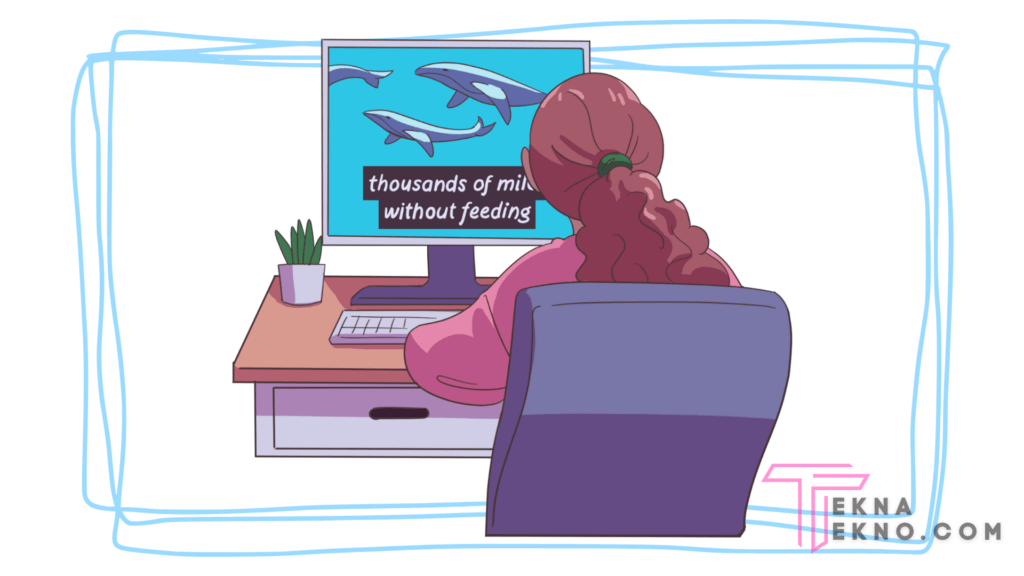
Cara Membuat Subtitle Sendiri di Laptop atau PC
Ada dua cara membuat subtitle film yang bisa kamu coba di komputer atau laptop. Pertama adalah kamu bisa membuat subtitle sendiri tanpa software, dan yang kedua adalah dengan bantuan software.
a. Menggunakan Notepad
Notepad merupakan aplikasi bawaan windows, jadi setiap komputer atau laptop pastinya sudah memiliki aplikasi notepad ini. Notepad ternyata juga bisa digunakan sebagai pembuat subtitle video. Berikut cara membuat subtitle film menggunakan notepad:
- Buka notepad lalu ketikkan angka 1 di baris pertama.
- Tekan Enter untuk membuat baris baru.
- Dibawahnya masukkan waktu subtitle tersebut dimulai dan berakhir dalam format jam:menit:detik,milidetik. Misal: 00:00:30,000
- Tekan Enter untuk baris baru dan masukkan subtitle tepat di bawah format waktu.
- Ulangi secara berurutan untuk melanjutkan subtitle yang berikutnya.
- Catatan: Agar lebih mudah dan akurat, ketikkan subtitle dengan menonton film atau videonya juga. Berikan juga jarak satu baris pemisah untuk lanjutan subtitle agar lebih rapi.
Setelah kamu sudah berhasil membuat subtitle sendiri menggunakan cara notepad di atas, simpan file tersebut dalam bentuk .srt dan encoding UTF-8. Kamu dapat langsung memasukkan subtitle yang kamu buat ke dalam video dengan cara menggesernya atau mengubah nama subtitle.
b. Menggunakan Aegisub
Cara membuat subtitle sendiri untuk film dan video yang selanjutnya adalah menggunakan bantuan software aegisub. Berbeda dengan notepad, aplikasi ini mampu memberikan efek subtitle seperti warna dan bentuk font dengan mudah.
Aplikasi ini dapat kamu gunakan secara gratis dan cukup ringan digunakan di laptop. Disana kamu dapat memilih font, warna, ukuran, tata letak dari subtitle yang akan kamu buat. Aplikasi ini juga memberikan preview sehingga kamu tidak akan mengalami kesalahan dalam proses membuat subtitle.
Jika kamu ingin mencoba aegisub sebagai pembuat subtitle di film atau video kamu, berikut cara membuat subtitle sendiri menggunakan Aegisub:
1. Buka Video
Buka software Aegisub lalu klik menu Video > Open Video. Selanjutnya pilih video yang ingin kamu buat subtitle nya. Jangan lupa untuk memasukkan audio dari video tersebut agar lebih mudah dalam pembuatan subtitle. Cukup dengan cara klik di menu Audio > Open Audio from Video.
2. Mengatur Tampilan
Berikutnya adalah dimana kamu dapat mengatur tampilan warna, ukuran, gaya font dari subtitle. Kamu dapat mengatur teks subtitle dengan bebas, namun pastikan agar lebih nyaman untuk dibaca.
Cukup dengan cara klik menu subtitle lalu pilih Styles Manager. Disana kamu akan melihat opsi untuk mengatur tampilan font dengan mudah.
3. Ketikkan Subtitle
Langkah selanjutnya adalah mengetikkan subtitle untuk video kamu. Untuk memasukkan subtitle, cukup pergi ke menu Audio box. Untuk menampilkan dua baris teks dalam satu subtitle, kamu harus memasukkan \N sebagai pemisah garis subtitle. Jika selesai, tekan Enter atau tombol Commit untuk langsung menyimpannya.
Pastikan kamu mengatur posisi subtitle dengan benar. Kenyamanan dalam membaca teks subtitle di dalam film atau video merupakan poin yang penting.
4. Simpan Subtitle
Tahap terakhir adalah tentunya kamu harus menyimpan hasil akhir pembuatan subtitle milik kamu. Caranya cukup mudah, cukup dengan klik menu File > Save Subtitle atau langsung tekan CTRL+S pada keyboard.
Format subtitle yang dihasilkan aegisub bisa digunakan untuk media player video apapun. Bahkan kamu bisa memasukkan subtitle hasil dari aegisub ke dalam video di youtube.
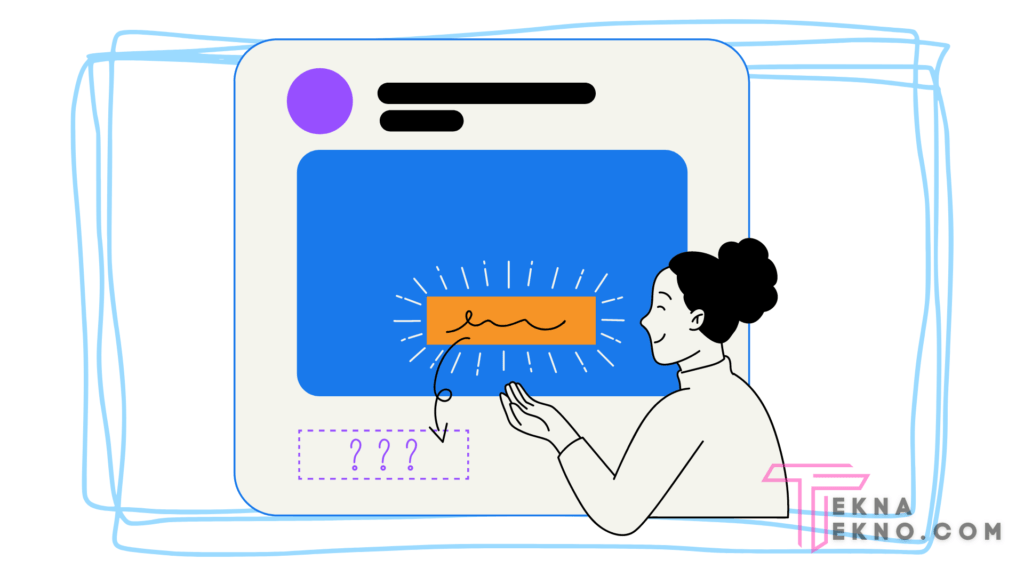
Cara Membuat Subtitle Sendiri di Android
Umumnya orang-orang membuat subtitle bahasa indonesia sendiri menggunakan komputer atau laptop. Namun ternyata ada aplikasi untuk hp android yang bisa kamu gunakan sebagai cara membuat subtitle dengan mudah.
Aplikasi ini cukup ampuh untuk membuat subtitle di video atau film yang akan kamu tonton di android. Selain itu aplikasi ini juga dapat mengubah subtitle yang jelek menjadi selaras dengan video. Berikut cara membuat subtitle sendiri di hp android:
- Pertama, instal aplikasi Easy Subtitles melalui Playstore.
- Buka aplikasi yang sudah kamu instal tersebut.
- Masukkan video yang ingin kamu edit atau tambahkan subtitle.
- Kamu bisa langsung mengatur subtitle sesuai keinginan kamu.
- Selesai.
Cara Menerjemahkan Subtitle Bahasa Asing
Apakah kamu pernah mencari subtitle untuk sebuah film, namun yang tersedia hanyalah subtitle untuk bahasa inggris saja atau bahasa asing lainnya? Kamu bisa menggunakan fitur dari Google Translate untuk menerjemahkan subtitle dari berbagai bahasa dengan mudah. Ikuti langkah-langkah berikut ini:
- Cari subtitle dengan bahasa asing terlebih dahulu.
- Buka file subtitle tersebut menggunakan notepad.
- Copy semua isi teks yang ada di dalam subtitle.
- Terjemahkan teks tersebut di Google Translate Indonesia.
- Buat file notepad baru lalu copas hasil terjemahan.
- Simpan ke dalam format .srt dan encoding UTF-8.
Tips Menyunting dan Menyinkronkan Video dengan Subtitle
Setelah kita membuat subtitle secara otomatis, biasanya masih ada beberapa kata atau kalimat yang tidak tepat atau kurang sesuai dengan dialog dalam video. Oleh karena itu, perlu melakukan penyuntingan atau editing pada subtitle agar sesuai dengan video.
Berikut ini adalah tips tentang bagaimana cara menyunting dan menyinkronkan subtitle dengan video:
- Gunakan aplikasi subtitle editor: Ada banyak aplikasi subtitle editor yang tersedia secara gratis, seperti Subtitle Edit, Subtitle Workshop, dan Aegisub. Aplikasi ini dapat digunakan untuk menyunting subtitle secara mudah dan cepat.
- Periksa kembali transkripsi: Sebelum melakukan penyuntingan subtitle, pastikan bahwa transkripsi yang digunakan sudah tepat dan sesuai dengan dialog dalam video. Periksa kembali transkripsi dengan teliti agar tidak terjadi kesalahan saat penyuntingan.
- Sesuaikan timing: Pastikan timing dari subtitle sudah tepat dengan dialog dalam video. Jangan terlalu cepat atau lambat, sehingga penonton dapat memahami dengan baik isi dari video dan subtitle.
- Gunakan font yang mudah dibaca: Pilih font yang mudah dibaca dan jangan terlalu kecil atau besar. Ukuran font yang ideal adalah antara 20-30 px.
- Sertakan keterangan tambahan: Jika terdapat aksen atau dialek dalam video, sertakan keterangan tambahan dalam subtitle agar penonton dapat memahami dengan baik.
- Gunakan warna yang sesuai: Pilih warna yang kontras dengan background video agar subtitle lebih mudah terbaca. Jangan menggunakan warna yang terlalu terang atau gelap.
- Simpan dalam format yang sesuai: Setelah melakukan penyuntingan subtitle, pastikan untuk menyimpan dalam format yang sesuai dengan aplikasi atau perangkat yang akan digunakan. Ada beberapa format subtitle yang umum digunakan, seperti .srt, .ass, dan .ssa.
Dengan mengikuti tips di atas, penyuntingan subtitle dapat dilakukan dengan lebih mudah dan cepat. Selain itu, pastikan juga untuk menyinkronkan subtitle dengan video agar penonton dapat memahami isi dari video dengan lebih baik.
Download Aplikasi Subtitle Otomatis di Android
Berikut ini beberapa aplikasi subtitle otomatis yang bisa kamu gunakan di perangkat Android:
1. VLC Player
VLC Player adalah aplikasi pemutar media yang populer dan gratis untuk komputer dan perangkat mobile. Aplikasi ini bisa memutar berbagai jenis file media, termasuk video dan audio, serta mendukung berbagai format file, termasuk DVD, CD, dan VCD.
VLC Player juga dilengkapi dengan berbagai fitur, seperti kemampuan untuk menambahkan subtitle ke video, mengubah kecepatan pemutaran video, dan menyesuaikan kualitas audio dan video. Aplikasi ini tersedia untuk berbagai sistem operasi, seperti Windows, Mac, Linux, iOS, dan Android.
| Nama Aplikasi | VLC Player |
|---|---|
| Pengembang | Videolabs |
| Download | 100.000.000+ download |
| Rating konten | Rating 3+ |
| Versi | 3.5.4 |
| Kompatibilitas | Android 4.2 and up |
| Link Download | Play Store |
2. Video Player All Format – Xplayer
Video Player All Format – Xplayer adalah aplikasi pemutar video untuk perangkat Android yang mendukung berbagai format video dan audio.
Aplikasi ini juga menawarkan fitur-fitur menarik seperti subtitle otomatis, kemampuan memutar video dengan kecepatan yang berbeda-beda, dan kemampuan mengunci video agar tidak terhapus secara tidak sengaja.
Selain itu, aplikasi ini juga memiliki antarmuka yang mudah digunakan dan tidak terlalu rumit. Aplikasi ini bisa diunduh secara gratis di Play Store.
| Nama Aplikasi | Video Player All Format |
|---|---|
| Pengembang | InShot Inc. |
| Download | 50.000.000+ download |
| Rating konten | Rating 3+ |
| Versi | 2.3.3.2 |
| Kompatibilitas | Android 4.4 and up |
| Link Download | Play Store |
3. MX Player
MX Player adalah salah satu aplikasi pemutar video untuk perangkat Android. Aplikasi ini terkenal karena kemampuannya dalam memutar berbagai jenis format video, serta dilengkapi dengan fitur-fitur tambahan seperti subtitle otomatis dan kontrol gerakan.
MX Player juga mendukung berbagai jenis subtitle dan bisa mengimpor subtitle dari penyimpanan lokal perangkat atau mengunduhnya secara otomatis dari internet. Aplikasi ini tersedia dalam dua versi, yakni MX Player gratis dan MX Player Pro dengan fitur tambahan yang lebih lengkap.
| Nama Aplikasi | MX Player |
|---|---|
| Pengembang | MX Media (formerly J2 Interactive) |
| Download | 1.000.000.000+ download |
| Rating konten | Rating 3+ |
| Versi | 1.61.6 |
| Kompatibilitas | Android 5.0 and up |
| Link Download | Play Store |
4. BSPlayer Free
BSPlayer Free adalah aplikasi pemutar video yang tersedia di Android. Aplikasi ini mendukung berbagai format video dan audio, serta memiliki fitur subtitle otomatis yang memudahkan pengguna untuk menambahkan subtitle pada video.
Selain itu, BSPlayer Free juga memiliki fitur pengaturan audio dan video yang bisa disesuaikan sesuai dengan keinginan pengguna. Aplikasi ini bisa diunduh secara gratis di Play Store dan telah diunduh lebih dari 100 juta kali oleh pengguna Android di seluruh dunia.
| Nama Aplikasi | BSPlayer |
|---|---|
| Pengembang | BSPlayer media |
| Download | 10.000.000+ download |
| Rating konten | Rating 3+ |
| Versi | 3.18.243-20221209 |
| Kompatibilitas | Android 5.0 and up |
| Link Download | Play Store |
5. RealPlayer
RealPlayer adalah sebuah aplikasi pemutar media yang bisa digunakan untuk memutar berbagai jenis file multimedia seperti video, musik, dan gambar. Aplikasi ini bisa diinstal pada berbagai platform seperti Android, iOS, dan Windows.
Selain sebagai pemutar media, Real Player juga dilengkapi dengan fitur seperti konversi file media, download video dari internet, dan burning CD atau DVD. RealPlayer telah lama menjadi salah satu aplikasi pemutar media yang populer di kalangan pengguna komputer dan perangkat mobile.
| Nama Aplikasi | RealPlayer |
|---|---|
| Pengembang | RealNetworks, Inc. |
| Download | 100.000+ download |
| Rating konten | Rating 3+ |
| Versi | 1.52 |
| Kompatibilitas | Android 6.0 and up |
| Link Download | Play Store |
6. HD Video Player All Formats
HD Video Player All Formats adalah sebuah aplikasi pemutar video untuk perangkat Android. Aplikasi ini mendukung berbagai format video seperti MP4, AVI, MKV, dan lain-lain.
Selain itu, HD Video Player All Formats juga menawarkan fitur subtitle otomatis yang memungkinkan pengguna untuk menambahkan subtitle ke dalam video secara mudah. Aplikasi ini bisa diunduh secara gratis di Play Store dan telah diunduh lebih dari 10 juta kali dengan rating 4,3 bintang.
| Nama Aplikasi | HD Video Player All Formats |
|---|---|
| Pengembang | ASD Dev Video Player for All Format |
| Download | 10.000.000+ download |
| Rating konten | Rating 3+ |
| Versi | 9.8.0.506 |
| Kompatibilitas | Android 5.0 and up |
| Link Download | Play Store |
7. GOM Player
GOM Player adalah sebuah aplikasi pemutar video untuk PC dan perangkat mobile yang dikembangkan oleh GOM & Company. Aplikasi ini terkenal dengan dukungan subtitle otomatisnya dan bisa memutar berbagai jenis format video dan audio.
Selain itu, GOM Player juga memiliki fitur canggih seperti kemampuan untuk merekam layar, menangkap screenshot, dan mengedit video. Aplikasi ini bisa diunduh secara gratis di situs resmi GOM Player atau di toko aplikasi seperti Google Play Store.
| Nama Aplikasi | GOM Player |
|---|---|
| Pengembang | GOM & Company |
| Download | 5.000.000+ download |
| Rating konten | Rating 3+ |
| Versi | 1.7.9 |
| Kompatibilitas | Android 4.4 and up |
| Link Download | Play Store |
8. KMPlayer
KMPlayer adalah sebuah aplikasi pemutar video yang tersedia di berbagai platform seperti Windows, Android, dan iOS. Aplikasi ini mendukung berbagai format video dan audio, serta menawarkan fitur-fitur yang cukup lengkap seperti subtitle otomatis, pengaturan kecepatan pemutaran, kontrol suara, dan banyak lagi.
Selain itu, KMPlayer juga memiliki antarmuka pengguna yang sederhana dan mudah digunakan. Dengan menggunakan KMPlayer, kamu bisa menikmati berbagai jenis konten multimedia dengan mudah dan nyaman di perangkatmu.
| Nama Aplikasi | KMPlayer |
|---|---|
| Pengembang | PANDORA TV |
| Download | 10.000.000+ download |
| Rating konten | Rating 3+ |
| Versi | 33.04.060 |
| Kompatibilitas | Android 5.0 and up |
| Link Download | Play Store |
9. Mix Video Player
Mix Video Player adalah sebuah aplikasi pemutar video yang tersedia di Android. Aplikasi ini bisa memutar berbagai format video dan juga menawarkan fitur subtitle otomatis yang bisa membantu pengguna menambahkan subtitle pada video dengan mudah.
Mix Video Player juga menawarkan beberapa fitur tambahan seperti dukungan untuk audio, kontrol gerakan, dan penyesuaian kecepatan pemutaran video. Aplikasi ini bisa diunduh secara gratis di Play Store.
| Nama Aplikasi | MIX Video Player |
|---|---|
| Pengembang | VV Cool |
| Download | 10.000+ download |
| Rating konten | Rating 3+ |
| Versi | 1.0.4 |
| Kompatibilitas | Android 4.2 and up |
| Link Download | Play Store |
10. AutoCap
AutoCap adalah sebuah aplikasi atau perangkat lunak yang digunakan untuk membuat subtitle secara otomatis untuk video atau audio. Aplikasi ini bekerja dengan menggunakan teknologi pengenalan suara untuk mengenali dan menulis teks dari audio atau video yang sedang diputar.
Setelah teks dihasilkan, aplikasi ini akan menyinkronkan teks dengan audio atau video tersebut sehingga subtitle bisa tampil secara otomatis dan sesuai dengan durasi audio atau video. AutoCap sangat membantu dalam mempercepat proses pembuatan subtitle, terutama untuk video atau audio yang cukup panjang.
| Nama Aplikasi | AutoCap |
|---|---|
| Pengembang | Eli Leshem |
| Download | 500.000+ download |
| Rating konten | Rating 3+ |
| Versi | 1.0.06 |
| Kompatibilitas | Android 8.1 and up |
| Link Download | Play Store |
Kesimpulan
Demikianlah penjelasan dari Teknatekno tentang cara membuat subtitle film dan video sendiri menggunakan notepad, aegisub, dan aplikasi di hp android. Kamu dapat memilih metode mana yang paling mudah bagi kamu.
Yang terpenting adalah pastikan kamu membuat subtitle film dengan bahasa yang baik dan penempatan teks yang ideal agar mendapatkan kenyamanan ketika menonton film atau video.






